您好,登录后才能下订单哦!
这期内容当中小编将会给大家带来有关怎么在Android中使用MPAndroidChart绘制一个曲线图表,文章内容丰富且以专业的角度为大家分析和叙述,阅读完这篇文章希望大家可以有所收获。
第一步是 Gradle 引用和控件使用:
allprojects {
repositories {
maven { url "https://jitpack.io" }
}
}基本上很多项目都是通过通过 maven 官方和 jitpack了,没什么好说的。
dependencies {
implementation 'com.github.PhilJay:MPAndroidChart:v3.0.3'
}我这里只用到了折线图,其它还有很多种类的图表,把项目 clone 下来跑一遍就知道了。
<com.github.mikephil.charting.charts.LineChart android:id="@+id/lineChart1" android:layout_width="match_parent" android:layout_height="150dp" android:layout_marginTop="10dp"></com.github.mikephil.charting.charts.LineChart>
第二步是构建要显示的数据。
ArrayList<Entry> entryArrayList = new ArrayList<>();
for (int i = 0; i < chartDataBean.Altitudes.length; i++) {
Entry entry = new Entry(i, (float) chartDataBean.Altitudes[i]);
entryArrayList.add(entry);
}
//yahchEntry 的两个参数 x,y 都是 float 类型的,我开始以为都表示 x,y 轴的值,但是想想若是 x 轴不是数值那 float 类型也表示不了,其实这个 x 轴的 float 类型的值就是 x 轴的下标了。
在折线图表中,一个线条就是一个 LineDataSet ,构建线条,也很简单。就是一通设置,都是按照字面意思了。
LineDataSet lineDataSet = new LineDataSet(entryArrayList, "demo");
lineDataSet.setDrawCircles(false);
lineDataSet.setDrawFilled(true);
lineDataSet.setDrawValues(false);
if (Utils.getSDKInt() >= 18) {
Drawable drawable = ContextCompat.getDrawable(activity, R.drawable.chart_bg);
lineDataSet.setFillDrawable(drawable);
} else {
lineDataSet.setFillColor(Color.BLACK);
}
lineDataSet.setColor(Color.parseColor("#7093C9"));
lineDataSet.setLineWidth(2f);
lineDataSet.setDrawHighlightIndicators(false);
lineDataSet.setMode(LineDataSet.Mode.CUBIC_BEZIER);
// yahchLineChart 设置数据方法是 LineChart.setData(LineData lineData) ,所以还要构造一个 LineData 。
LineData lineData = new LineData(lineDataSet);
假如我们有需求需要绘制一条平均刻线,可以使用 LimitLine。
LimitLine avgLine = new LimitLine(123f);
avgLine.setLineColor(Color.parseColor("#FFFFFF"));
lineChart1.getAxisLeft().addLimitLine(avgLine);作为灵魂画手,我当时就画了一幅图。
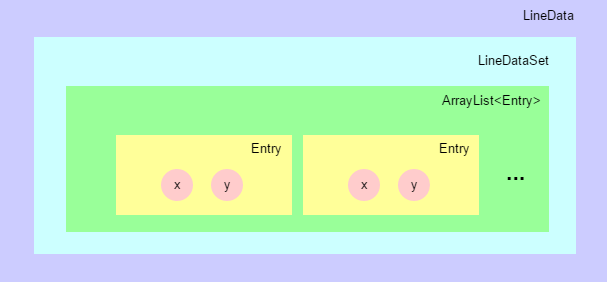
然后点击全屏横向显示怎么个做法呢,很简单,这个并不是非要在当前的 Activity 中横向显示这个图表,重新开一个 Activity 就是了,并在 onCreate 的时候去掉 ActionBar 就行了。
@Override
protected void onCreate(Bundle savedInstanceState) {
super.onCreate(savedInstanceState);
getSupportActionBar().hide();
setContentView(R.layout.activity_full_altitude_chart);
}
//yahch上述就是小编为大家分享的怎么在Android中使用MPAndroidChart绘制一个曲线图表了,如果刚好有类似的疑惑,不妨参照上述分析进行理解。如果想知道更多相关知识,欢迎关注亿速云行业资讯频道。
免责声明:本站发布的内容(图片、视频和文字)以原创、转载和分享为主,文章观点不代表本网站立场,如果涉及侵权请联系站长邮箱:is@yisu.com进行举报,并提供相关证据,一经查实,将立刻删除涉嫌侵权内容。